Suggerimento per Windows 10: visualizza Meteo sull'app Calendario
Build di Windows 10 novembre versione 1511 di aggiornamento10586 include diversi piccoli miglioramenti che si sommano a un'esperienza Windows complessivamente migliore. Ci sono diversi aggiornamenti e miglioramenti alle app universali integrate e una di quelle che ho scoperto sta facendo visualizzare le condizioni meteorologiche sull'app Calendario.
Fai in modo che l'app Calendario di Windows 10 visualizzi il meteo
La prima cosa che devi fare è assicurartiavere gli ultimi aggiornamenti per le app. Se le app sono impostate per l'aggiornamento automatico, dovresti essere pronto per partire. Se vuoi essere sicuro, puoi aggiornarli manualmente. Per farlo, avvia lo Store, fai clic sull'icona del tuo profilo, Download e aggiornamenti e clicca Controlla gli aggiornamenti.

Per far apparire il tempo, vai a Impostazioni> Privacy> Posizione. Quindi scorrere verso il basso fino a Scegli app in grado di utilizzare la tua posizione sezione nel riquadro destro e attiva Posta e calendario e MSN Meteo.
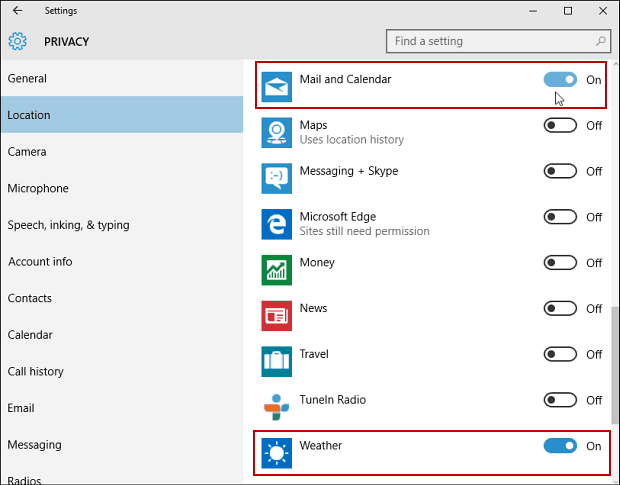
Il tempo non si farà vedere subito, e lo faraiè necessario riavviare il computer per rendere effettive le modifiche. Quando l'ho impostato, ci sono voluti un paio di giorni prima che le icone del tempo venissero visualizzate. Le icone del tempo ti daranno un'idea generale di quale sia la previsione. Ad esempio, soleggiato, parzialmente nuvoloso, piove o nevica e la bassa e alta temperatura della giornata.

Per ottenere informazioni dettagliate, fai clic sull'icona e MSN Weather si aprirà nel tuo browser predefinito per maggiori dettagli.
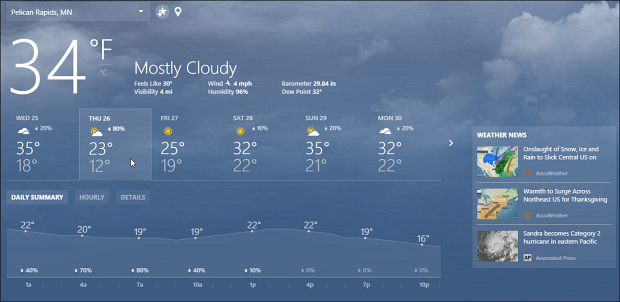
È anche possibile impostare se visualizzare le temp in Fahrenheit, Celsius o Default regionale andando su Opzioni> Impostazioni meteo e selezionando quello che desideri.
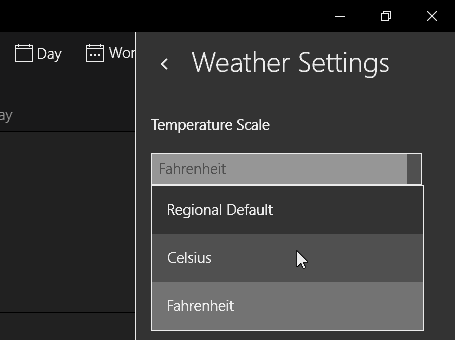
Se stai utilizzando il client desktop Outlook in Windows 10 o versione precedente, puoi configurarlo anche per questo.
Leggi: Come aggiungere e rimuovere le località meteorologiche nel calendario di Outlook.










lascia un commento